上个月接到一个需求,做ios10的推送,意图冲击AppStore头条.瞬间抓狂,工具都还没有,于是赶紧安装xcodeBeta版,ios10Beta版,然后就开始无尽的查资料,毕竟新功能,毕竟没做过........不过还好,在发布会之前赶出来了,由于本人比较懒,拖到现在才写出来,接下来就是见证奇迹的时刻!
原理

图中,Provider是指某个iPhone软件的Push服务器,这篇文章我将使用.net作为Provider。
APNS 是Apple Push Notification Service(Apple Push服务器)的缩写,是苹果的服务器。
上图可以分为三个阶段。
第一阶段:.net应用程序把要发送的消息、目的iPhone的标识打包,发给APNS。
第二阶段:APNS在自身的已注册Push服务的iPhone列表中,查找有相应标识的iPhone,并把消息发到iPhone。
第三阶段:iPhone把发来的消息传递给相应的应用程序, 并且按照设定弹出Push通知。

从上图我们可以看到。
1、首先是应用程序注册消息推送。
2、IOS跟APNS Server要deviceToken。应用程序接受deviceToken。
3、应用程序将deviceToken发送给PUSH服务端程序。
4、 服务端程序向APNS服务发送消息。
5、APNS服务将消息发送给iPhone应用程序。
xcode8以后测试环境证书就可以自动生成了,所以就不再多说.
创建
很久以前写过ios9的today extension,与其类似,同样需要创建一个target,
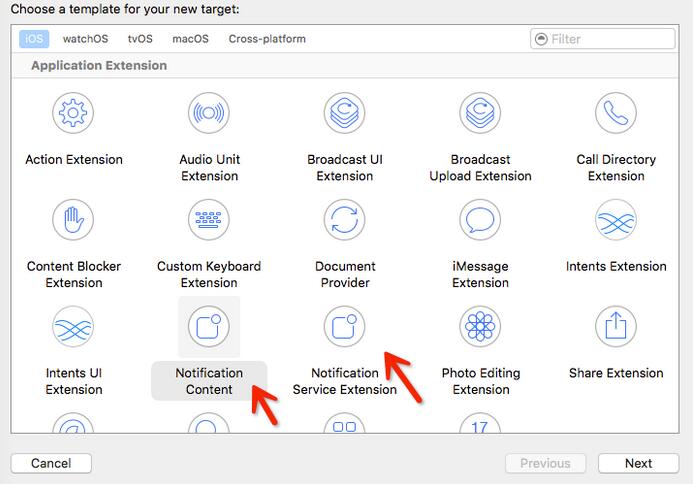
如图,Notification Content负责自定义通知UI,Notification Service Extension负责接收并处理数据

正活
ios的拓展类是不能独立联网请求数据的,但是之前做today的时候查过一些别的app,下拉通知栏的时候有些app可以抓到包,估计是单独做了一个网络请求的封装,只是瞎猜,如有雷同,纯属巧合.但是通知就不用那么麻烦了.首先从网上随便挑选一张图片(限定https协议): https://homeba.s3.amazonaws.com/__sized__/scene/2c0f3bdb7715fed7190fd87e5e5340e4-1473387950-crop-c0-5__0-5-590x442-85.jpg ,推送格式和可以自选,详情可见: https://developer.apple.com/library/ios/documentation/NetworkingInternet/Conceptual/RemoteNotificationsPG/Chapters/TheNotificationPayload.html .

上图是我用的格式,"aps"内部的内容ios会自动获取归类.
alert是通知的文字内容,
sound是通知声音,在这取默认,
badge是否显示程序徽章,
重点是mutable-content,这个字段决定了调用自定义通知界面,也就是Notification Content控制器
category是和后台商量好的一个值,显示action,也就是通知下面的按钮,可以扩展一些操作而不必进入程序.
"aps"外部就可以添加一些需要的字段,这就看具体需求了.
推送工具方面的准备工作就已经完成了,下面开始代码干货.
- (void)didReceiveNotificationRequest:(UNNotificationRequest *)request withContentHandler:(void (^)(UNNotificationContent * _Nonnull))contentHandler {
self.contentHandler = contentHandler;
self.bestAttemptContent = [request.content mutableCopy];
NSString * attchUrl = [request.content.userInfo objectForKey:@"image"];
//下载图片,放到本地
UIImage * imageFromUrl = [self getImageFromURL:attchUrl];
//获取documents目录
NSArray * paths = NSSearchPathForDirectoriesInDomains(NSDocumentDirectory, NSUserDomainMask, YES);
NSString * documentsDirectoryPath = [paths objectAtIndex:0];
NSString * localPath = [self saveImage:imageFromUrl withFileName:@"MyImage" ofType:@"png" inDirectory:documentsDirectoryPath];
if (localPath && ![localPath isEqualToString:@""]) {
UNNotificationAttachment * attachment = [UNNotificationAttachment attachmentWithIdentifier:@"photo" URL:[NSURL URLWithString:[@"file://" stringByAppendingString:localPath]] options:nil error:nil];
if (attachment) {
self.bestAttemptContent.attachments = @[attachment];
}
}
self.contentHandler(self.bestAttemptContent);
}
因为不能方便的使用SDImage框架,所以网络请求只能自己松手,丰衣足食,另外,ios10通知虽然可以加载图片,但是只能加载本地的图片,所以这里需要做一个处理,先把图片请求下来,再存到本地
- (UIImage *) getImageFromURL:(NSString *)fileURL {
NSLog(@"执行图片下载函数");
UIImage * result;
//dataWithContentsOfURL方法需要https连接
NSData * data = [NSData dataWithContentsOfURL:[NSURL URLWithString:fileURL]];
result = [UIImage imageWithData:data];
return result;
}
//将所下载的图片保存到本地
-(NSString *) saveImage:(UIImage *)image withFileName:(NSString *)imageName ofType:(NSString *)extension inDirectory:(NSString *)directoryPath {
NSString *urlStr = @"";
if ([[extension lowercaseString] isEqualToString:@"png"])
{
urlStr = [directoryPath stringByAppendingPathComponent:[NSString stringWithFormat:@"%@.%@", imageName, @"png"]];
[UIImagePNGRepresentation(image) writeToFile:urlStr options:NSAtomicWrite error:nil];
} else if ([[extension lowercaseString] isEqualToString:@"jpg"] ||
[[extension lowercaseString] isEqualToString:@"jpeg"])
{
urlStr = [directoryPath stringByAppendingPathComponent:[NSString stringWithFormat:@"%@.%@", imageName, @"jpg"]];
[UIImageJPEGRepresentation(image, 1.0) writeToFile:urlStr options:NSAtomicWrite error:nil];
} else
{
NSLog(@"extension error");
}
return urlStr;
}
然后数据方便就已经完成了,最后一步,自定义UI并获取图片.自带的storyboard还是很好用的.

做好约束就可以加图片啦!
- (void)didReceiveNotification:(UNNotification *)notification {
NSLog(@"嘿嘿");
self.label.text = notification.request.content.body;
UNNotificationContent * content = notification.request.content;
UNNotificationAttachment * attachment = content.attachments.firstObject;
if (attachment.URL.startAccessingSecurityScopedResource) {
self.imageView.image = [UIImage imageWithContentsOfFile:attachment.URL.path];
}
}
就是这么简单,大功告成!!!(松一大口气.....)
来一个效果图,哈哈


本文已被整理到了《iOS推送教程》,欢迎大家学习阅读。
以上就是本文的全部内容,希望对大家的学习有所帮助,也希望大家多多支持悠悠之家。
发表评论 取消回复